Диалоговое (Целлофановая упаковка)

окно Plastic Wrap
Диалоговое (Очерченные края)

окно Poster Edges Значение поля Edge Thickness (Толщина краев) определяет максимальную ширину штриха в диапазоне от 0 до 10. В поле Edge Intensity (Интенсивность) в диапазоне от 0 до 10 определяется степень выделенности краев контуров, а в поле Smoothness (Постеризация) в диапазоне от 0 до 6 — количество уровней цвета.
Диалоговое окно Accented Edges (Акцент на краях)

Значение поля Edge Width (Ширина краев) определяет толщину контура в диапазоне от 1 до 14, в поле Edge Brightness (Яркость краев) — его яркост-ную характеристику в диапазоне от 0 до 50. Выделяемый контур может быть сглажен, если в поле Smoothness (Смягчение) установить определенное значение в диапазоне от 1 до 15.
Диалоговое окно Angled Strokes (Наклонные штрихи)

Значение поля Direction Balance (Баланс направлении) определяет соотношение двух наклонных направлении в диапазоне от 0 до 100. Поле Stroke Length (Длина штриха) служит для определения длины наклонного штриха в диапазоне от 3 до 50, а поле Sharpness (''Резкость) — резкость этого штриха в диапазоне от 0 до 10.
Диалоговое окно Bas Relief (Рельеф)
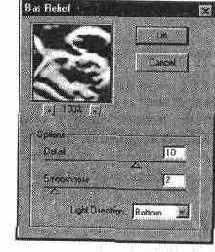
Значение поля Detail (Детализация) определяет уровень «проработанности» деталей в диапазоне от 1 до 15, в поле Smoothness (Фокусировка) — уровень резкости в диапазоне от 1 до 15 (чем меньше значение, тем ниже резкость). В списке Light Direction (Свет) можно выбрать направление освещения: Bottom (Вниз), Bot. Left (Вниз и влево). Left (Влево), Top Left (Вверх и влево), Top Right (Вверх и вправо). Right (Вправо), Bot. Right (Вниз и вправо).
Диалоговое окно Chalk & Charcoal (Мел и уголь)
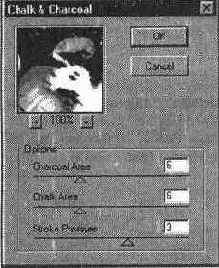
В поле Stroke Pressure (Нажим) устанавливают в диапазоне от 0 до 5 уровень черного цвета для угля, который при небольшом нажиме дает белесо-серый тон, а при большом — бархатно-черный.
Диалоговое окно Charcoal (Уголь)

Значение поля Charcoal Thickness (Интенсивность) определяет в диапазоне от 1 до 7 толщину штрихов, создаваемых с помощью палочки угля. В поле Detail (Детализация) устанавливается степень «проработанное™» изображения в диапазоне от 0 до 5. Поле Light/Dark Balance (Тоновой баланс) предназначено для определения порогового уровня белого и черного в диапазоне от 0 до 100.
Диалоговое окно Chrome (Хром)

Значение поля Detail (Детализация) определяет количество отражающих поверхностей в диапазоне от 0 до 10, а поля Smoothness (Смягчение) — уровень их гладкости в диапазоне от 0 до 10.
Диалоговое окно Color Halftone (Цветные полутона)
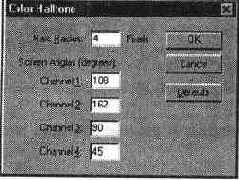
Поле Screen Angles (Углы наклона растров) служит для определения углов наклона растровых точек для каждого канала: в градациях серого только один канал; в модели RGB один канал — красный, второй канал — зеленый, третий канал — синий; в модели CMYK один канал — голубой, второй канал — пурпурный, третий канал — желтый, четвертый канал — черный. Кнопка Defaults (По умолчанию) возвращает исходные значения углов наклона растровых точек.
Диалоговое окно Craquelure (Кракелюры)

Значение поля Crack Spacing (Интервалы) определяет общую «трещи- новатость» изображения в диапазоне от 2 до 100: чем ниже значение, тем больше трещин образуется на поверхности. В поле Crack Depth (Глубина трещин) в диапазоне от 0 до 10 устанавливают глубину трещин, а в поле Crack Brightness (Освещенность) в диапазоне от О до 10 — их рельефность.
Диалоговое окно Crosshatch (Перекрестные штрихи)
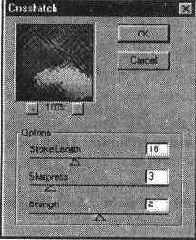
Значение поля Stroke Length (Длина штриха) определяет величину штрихов в диапазоне от 3 до 50. Поле Sharpness (Резкость) служит для установки уровня резкости штрихов в диапазоне от 0 до 20.
Диалоговое окно Cutout (Аппликация)

В поле No. of Levels (Число уровней) диалогового окна (Рисунок 12-4) устанавливается количество цветовых уровней в диапазоне от 2 до 8. Поле Edge Simplicity (Простота краев) в диапазоне от 0 до 10 определяет степень обобщенности контура элемента аппликации: чем выше значение, тем лаконичнее (или «грубее», кому как нравится) контур. Значение поля Edge Fidelity (Четкость краев) в диапазоне от 1 до 3 определяет точность передачи резких границ, имеющихся в исходном изображении: чем выше значение, тем точнее передаются такие границы.
Диалоговое окно Dry Brush (Сухая кисть)
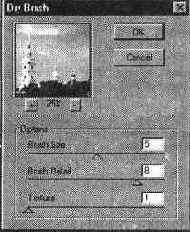
Значение поля Brush Size (Размер кисти) определяет размер мазка в диапазоне от 0 до 10. Поле Brush Detail (Детализация) служит для установки точности передачи изображения в диапазоне от 1 до 10 (чем меньше значение, тем точнее рисунок). Поле Texture (Текстура) в диапазоне от 1 до 3 устанавливает степень использования текстуры, имитирующей своеобразие данной техники.
Диалоговое окно Film Grain (Зернистость фотопленки)
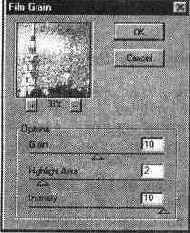
Значение поля Grain (Размер зерна) определяет степень зернистости в диапазоне от 0 до 20. В поле Hightlight Area (Область светов) в диапазоне от О до 20 устанавливается уровень освещенности, а в поле Intensity (Четкость) в диапазоне от 0 до 10 — уровень детализации изображения.
Диалоговое окно Fresco (Фреска)

Значение поля Brush Size (Размер кисти) определяет размер кисти в диапазоне от 0 до 10. Поле Brush Detail (Детализация) служит для установки точности передачи изображения в диапазоне от 1 до 10 (чем меньше значение, тем точнее рисунок). Поле Texture (Текстура) в диапазоне от 1 до 3 устанавливает степень использования текстуры, имитирующей своеобразие данной техники.
Диалоговое окно Glass (Стекло)

В поле Distortion (Искажение) в диапазоне от 0 до 20 устанавливается уровень трансформации изображения, а в поле Smoothness (Смягчение) в диапазоне от 1 до 15 — степень сглаженности. В списке Texture (Текстура) можно выбрать одну из следующих' текстур: Blocks (Блоки), Canvas (Холст), Frosted (Изморозь), Tiny Lens (Сетка), а также с помощью команды Load Texture... (Загрузить...) загрузить файл в формате .PSD с изображением, которое может стать текстурной основой. В поле Scaling (Масштаб) в диапазоне от 50% до 200% обеспечивается масштабирование текстуры. Флажок Invert (Инверсия) меняет местами темные и светлые цвета на поверхности «стекла».
Диалоговое окно Glowing Edges (Свечение краев)
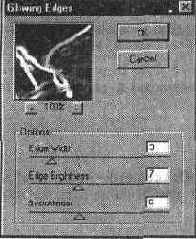
В поле Edge Brightness (Яркость) в диапазоне от 0 до 20 устанавливают уровень «свечения» красок линейного рисунка, а в поле Smoothness (Смягчение) в диапазоне от 1 до 15 — степень их сглаженности.
Диалоговое окно Grain (Зерно)

Значение поля Intensity (Интенсивность) определяет величину зерна в диапазоне от 0 до 100. В поле Contrast (Контраст) в диапазоне от 0 до 100 устанавливается уровень различия между цветами зерен. В списке Grain Type (Зерно) можно выбрать один из типов зерна: Regular (Стандартные), Soft (Мягкие), Sprinkles (Брызги), Crumple (Комки), Соп-trasty (Контрастные), Enlarged (Увеличенные), Stippled (Пунктирные), Horizontal (Горизонтальные), Vertical (Вертикальные), Specie (Пятна).
Диалоговое окно Graphic Pen (Тушь)

Значение поля Stroke Length (Длина штриха) определяет максимальную величину штриховой линии, выполняемой пером, в диапазоне от 1 до 15. В поле Light/Dark Balance (Тоновой баланс) устанавливается в диапазоне от О до 100 пороговое значение уровня яркости, которое разделяет изображение на темные и светлые области. В списке Stroke Direction (Тип) можно выбрать одно из направлении штриховки пером: Right Diag. (По диагонали вправо). Horizontal (Горизонтально), Left Diag. (По диагонали влево), Vertical (Вертикально).
Диалоговое окно Halftone Pattern (Полутоновой узор)

В списке Pattern Type (Стиль узора) можно выбрать вид растровой точки: Circle (Круги), Dot (Точки), Line (Линии).
Диалоговое окно Ink Outlines (Обводка)

Значение поля Strokes Length (Длина штриха) определяет длину штриха в диапазоне от 1 до 50. В полях Dark Intensity (Темные тона) и Light Intensity (Светлые тона) устанавливается соответственно уровень темных и светлых областей в диапазоне от 0 до 50.
Диалоговое окно Mezzotint (Меццо-тинто)
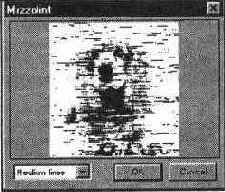
В списке предоставлен выбор элементов, из которых строится изображение: Fine dots (Мелкие точки). Medium dots (Средние точки), Grainy dots (Крупные точки), Coarse dots (Пятна), Short lines (Короткие линии). Medium lines (Средние линии). Long lines (Длинные линии). Short strokes (Короткие штрихи), Medium strokes (Средние штрихи). Long strokes (Длинные штрихи).
Диалоговое окно Mosaic Tiles (Мозаичные фрагменты)
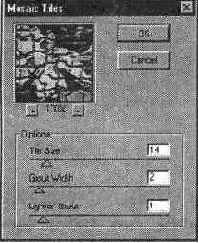
Уровень освещенности промежутков устанавливается в поле Lighten Grout (Яркость зазоров) в диапазоне от 0 до 10.
Диалоговое окно Note Paper (Почтовая бумага)

Значение поля Image Balance (Тоновой баланс) определяет соотношение уровней светлого и темного в диапазоне от 0 до 50. Поле Graininess (Зернистость) определяет степень зернистости изображения в диапазоне от 0 до 20, а поле Relief (Рельеф) — величину отдельного зерна в диапазоне от 0 до 25.
Диалоговое окно Ocean Ripple (Океанские волны)

Фильтр Ocean Ripple (Океанские волны) управляется двумя параметрами — Ripple Size (Размер волн) в диапазоне от 1 до 15 и Ripple Magnitude (Сила волн) в диапазоне от 0 до 20.
Диалоговое окно Paint Daubs (Масляная живопись)

Значение поля Brush Size (Размер мазка) определяет размер кисти в диапазоне от 1 до 50, что влияет на степень обобщенности результирующего изображения. Стиль масляной живописи заметен именно при больших значениях. В поле Sharpness (Резкость) устанавливается уровень жесткости краев кисти, а также степень слияния соседних мазков друг с другом. В списке Brush Type (Кисть) можно выбрать один из типов кисти: Simple (Обычная), Light Rough (Светлая грубая), Dark Rough (Темная грубая). Wide Sharp (Широкая резкая). Wide Blurry (Широкая размытая), Sparkle («Искры»). Последний тип кисти при умело подобранных значениях создает нарядное декоративное изображение.
Диалоговое окно Palette Knife (Шпатель)
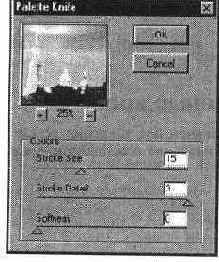
Значение поля Stroke Detail (Размер мазка) определяет размер мазка мастихином в диапазоне от I до 50. Поле Stroke Detail (Детализация) служит для установки точности передачи изображения в диапазоне от 1 до 3 (чем меньше значение, тем точнее рисунок). Поле Softness (Сглаживание) в диапазоне от 0 до 10 определяет степень слияния соседних мазков.
Диалоговое окно Patchwork (Цветная плитка)

Значение поля Square Size (Размер квадратов) определяет размер основания квадратных плиток в диапазоне от 1 до 10, а в поле Relief (Рельефность) — их высоту в диапазоне от 0 до 25.
Диалоговое окно Photocopy (Ксерокопия)
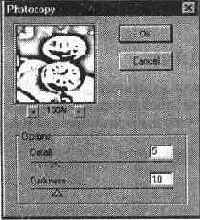
Значение поля Detail (Детализация) диалогового окна (Рисунок 12-44) определяет уровень проработанности деталей в диапазоне от 1 до 24, а в поле Darkness (Тонер) — уровень «используемого тонера» в диапазоне от 1 до 50.
Диалоговое окно Pointillize (Пуантилизм)

Поле Cell Size (Размер ячейки) служит для определения размера ячейки в диапазоне от 3 до 300 пикселов.
Диалоговое окно Radial Blur (Радиальное
Поле Amount (Эффект) определяет степень размытия в диапазоне от 1 до 100, а в поле Blur Method (Метод) необходимо выбрать один из переключателей, определяющих метод размытия: метод Spin (Кольцевой) позволяет имитировать размытие при вращении, метод Zoom (Линейный) имитирует размытие при увеличении.
Поле Quality (Качество) определяет качество размытия: Draft (Среднее), Good (Хорошее) и Best (Наилучшее).
В поле Blur Center (Центр) можно вручную, с помощью мыши, перемещать центр размытия.
Диалоговое окно Reticulation (Ретикуляция)

Значение поля Density (Плотность) определяет плотность трещин в диапазоне от 0 до 50. Поля Black Level (Уровень черного) и White Level (Уровень белого) устанавливают соответственно количество темного и светлого в диапазоне от 0 до 50.
Диалоговое окно Rough Pastels (Пастель)
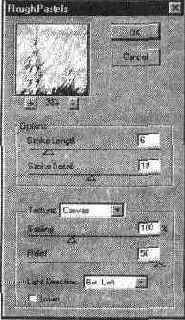
Значение поля Stroke Length (Длина штриха) определяет максимальную длину штриха в диапазоне от 0 до 40, а значение поля Stroke Detail (Детализация) в диапазоне от 1 до 20 — уровень детализации изображения. В списке Texture (Текстура) можно выбрать «основу», на которой «рисуется» пастель: Brick (Кирпич), Burlap (Мешковина), Canvas (Брезент), Sandstone (Известняк), а также с помощью варианта Load Texture... (Загрузить...) использовать другое изображение в формате программы Adobe .PSD в качестве основы для текстуры. Масштаб текстуры определяется в поле Scaling (Масштаб) в диапазоне от 50% до 200%. Поле Relief (Рельеф) определяет толщину нанесенного мелками рисунка в диапазоне от 0 до 50. Рельефность штрихов мелками подчеркивается направлением света, которое выбирается в списке Light Direction (Свет): Bottom (Снизу), Bot. Left (Снизу слева). Left (Слева), Top Left (Сверху слева), Top (Сверху). Флажок Invert (Инверсия) меняет отображение темных и светлых участков изображения.
Диалоговое окно Smudge Stick (Растушевка)

В поле Hightlight Area (Область светов) в диапазоне от 0 до 20 устанавливается уровень освещенности, а в поле Intensity (Контрастность) в диапазоне от 0 до 10 — уровень четкости изображения.
Диалоговое окно Sponge (Губка)

Значение поля Brush Size (Размер мазка) определяет условный размер губки в диапазоне от 0 до 10. Поле Definition (Контрастность) в диапазоне от 0 до 25 устанавливает различие цветовых уровней, а поле Smoothness (Размытость), наоборот, сглаживает цветовые переходы в диапазоне от 1 до 15.
Диалоговое окно Stained Glass (Витраж)

Значение поля Sell Size (Размер ячеек) определяет величину элементов витража в диапазоне от 2 до 50. В поле Border Thickness (Толщина границ) устанавливается толщина (как бы свинцовых) перемычек между стеклами в диапазоне от I до 20. В поле Light Intensity (Яркость света) в диапазоне от 0 до 10 определяется интенсивность невидимого источника освещения.
Диалоговое окно Stamp (Линогравюра)

Значение поля Light/Dark Balance (Тоновой баланс) определяет пороговый уровень распределения белых и черных областей в диапазоне от 0 до 50. В поле Smoothness (Плавность) устанавливается степень обобщенности изображения в диапазоне от 1 до 50.
Диалоговое окно Sumi-e (Суми-з)

Значение поля Stroke Width (Длина штриха) определяет длину штриха в диапазоне от 3 до 15, а в поле Stroke Pressure (Нажим) — его нажим в диапазоне от 0 до 15. В поле Contrast (Контраст) устанавливают уровень контраста в диапазоне от О до 40.
Диалоговое окно Texturizer (Текстуризатор)

В списке Texture (Текстура) диалогового окна (Рисунок 12-56) можно выбрать «основу», на которую наносится изображение: Brick (Кирпич), Burlap (Мешковина), Canvas (Брезент), Sandstone (Известняк), а также с помощью варианта Load Texture... (Загрузить...) использовать другое изображение в формате программы Adobe Photoshop .PSD в качестве основы для текстуры. Масштаб текстуры определяется в поле Scaling (Масштаб) в диапазоне от 50% до 200%. Поле Relief (Рельеф) определяет толщину текстуры в диапазоне от 0 до 50. Рельефность текстуры подчеркивается направлением света, которое выбирается в списке Light Direction (Свет): Bottom (Снизу), Bot. Left (Снизу слева), Left (Слева), Top Left (Сверху слева), Top (Сверху). Флажок Invert (Инверсия) меняет отображение темных и светлых участков изображения.
Диалоговое окно Torn Edges (Рваные края)
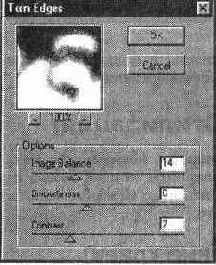
Значение поля Image Balance (Тоновой баланс) определяет пороговый уровень светлого и темного в диапазоне от 0 до 50. Поле Smoothness (Четкость) определяет размытость контуров изображения в диапазоне от 1 до 15. Резкость границ контуров определяется в поле Contrast (Контраст) в диапазоне от 1 до 25.
Диалоговое окно Underpainting (Рисование на обороте)

Поле Relief (Рельеф) определяет толщину текстуры в диапазоне от 0 до 50. Рельефность текстуры подчеркивается направлением света, которое выбирается в списке Light Direction (Свет): Bottom (Снизу), Bot. Left (Снизу слева), Left (Слева), Top Left (Сверху слева). Top (Сверху). Флажок Invert (Инверсия) меняет отображение темных и светлых участков изображения.
Диалоговое окно Water Paper (Мокрая бумага)
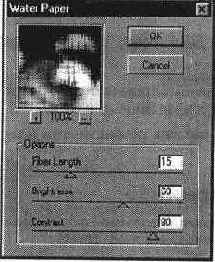
Значение поля Fiber Length (Длина волокна) определяет максимальную длину волокон в диапазоне от 3 до 50. Поля Brightness (Яркость) и Contrast (Контрастность) в диапазоне от 0 до 100 определяют соответственно яркость и контраст изображения.
Диалоговое (Разбрызгивание)
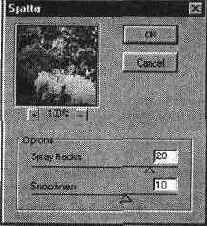
окно Spatter Значение поля Spray Radius (Радиус) определяет радиус разбрызгивания в диапазоне от 0 до 25, а в поле Smoothness (Смягчение) устанавливается уровень сглаживания штрихов аэрографа в диапазоне от 1 до 15.
Фильтр Accented Edges (Акцент на краях)
Фильтр Accented Edges (Акцент на краях) предназначен для выделения контуров, очень эффективен для подчеркивания четких и контрастных линейных границ в изображении (Рисунок 12-20).
Фильтр Angled Strokes (Наклонные штрихи)
Фильтр Angled Strokes (Наклонные штрихи) предназначен для имитации живописного или графического произведения, выполненного наклонными штрихами (Рисунок 12-21).
Фильтр Bas Relief (Рельеф)
Фильтр Bas Relief (Рельеф) представляет собой вариацию плоского рельефа (Рисунок 12-36).
Фильтр Chalk &. Charcoal (Мел и уголь)
Фильтр Chalk & Charcoal (Мел и уголь) предназначен для имитации рисунка, выполненного с применением угля и мела (Рисунок 12-37). Обычно в рисунках углем мел применяется крайне деликатно: только для акцентирования возможных бликов на блестящих предметах (в портретах это может быть блики в глазу).
Значения в полях Charcoal Area (Уголь) и Chalk Area (Мел) определяют степень использования угля и мела, что определяет по сути баланс черного и белого в диапазоне от 0 до 20.
Фильтр Charcoal (Уголь)
Фильтр Charcoal (Уголь) предназначен для имитации рисунка чистым углем бархатно-черного цвета (Рисунок 12-38).
Фильтр Chrome (Хром)
Фильтр Chrome (Хром) предназначен для имитации бликов и отражений, свойственных хромированным поверхностям, которые не имеют собственных изображений, но в зависимости от окружения (неба, облаков и так далее) создают картинку как во множестве кривых зеркал (Рисунок 12-39).
Фильтр Color Halftone (Цветные полутона)
Фильтр Color Halftone (Цветные полутона) имитирует эффект увеличенного цветного растра (Рисунок 12-31). Для каждого канала происходит деление на квадраты, заменяемые затем на круги, размер которых пропорционален яркости квадрата (Рисунок 12-32).
Фильтр Colored Pencil (Цветные карандаши)
Фильтр Colored Pencil (Цветные карандаши) служит для имитации рисунка, выполненного цветными карандашами (Рисунок 12-3).
Значение поля Pencil Width (Толщина) определяет толщину грифеля карандаша в диапазоне от 1 до 24.
Значение поля Stroke Pressure (Нажим) устанавливает силу действия карандаша в диапазоне от 0 до 15, а поля Paper Brightness (Яркость бумаги) в диапазоне от 0 до 50 — уровень «просвечивания» бумаги сквозь слой штрихов карандашей.
Фильтр Conte Crayon (Волшебный карандаш)
Фильтр Conte Crayon (Волшебный карандаш) служит для имитации рисунка цветным мелком или карандашом, которые создают на плоскости достаточно заметный рельеф (Рисунок 12-40).
Поля Foreground Level (Основной цвет) и Background Level (Фоновый цвет) определяют степень использования основного или фонового цветов в диапазоне от 1 до 15.
В поле Texture (Текстура) в списке выбирается тип текстуры и устанавливаются ее параметры: в поле Scaling (Масштаб) устанавливается увеличение текстурного элемента в диапазоне от 50% до 200%, в поле Relief (Рельеф) — уровень рельефа в диапазоне от 0 до 50. В списке Light Direction (Свет) выбирается направление освещенности рельефа: Bottom (Снизу), Bot. Left (Снизу слева), Left (Слева), Top Left (Сверху слева), Top Right (Сверху справа), Right (Справа), Bot. Right (Снизу справа).
Фильтр Craquelure (Кракелюры)
Фильтр Craquelure (Кракелюры) предназначен для имитации состояния старинной масляной живописи, которая со временем и при ненадлежащем хранении покрывается характерными трещинами (кракелюрами) (Рисунок 12-51).
Фильтр Crosshatch (Перекрестные штрихи)
Фильтр Crosshatch (Перекрестные штрихи) служит для создания изображении с помощью перекрестных штрихов (Рисунок 12-22).
Фильтр Crystallize (Кристаллизация)
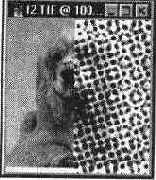
Фильтр Crystallize (Кристаллизация) разбивает изображение на цветные кристаллики неправильной формы (Рисунок 12-33). Поле Cell Size (Размер ячейки) определяет размер ячейки в диапазоне от 3 до 300 пикселов.
Фильтр Cutout (Аппликация)
Фильтр Cutout (Аппликация) предназначен для имитации графической техники создания рисунка из вырезанных фрагментов разноцветных материалов (бумаги, ткани и так далее). Техника очень близкая по духу к векторной графике.
Фильтр Dark Strokes (Темные штрихи)
Фильтр Dark Strokes (Темные штрихи) предназначен для создания изображений, созданных с помощью штрихов с преобладанием темных цветов, что создает контрастное изображение (Рисунок 12-23).
Фильтр Diffuse Glow (Рассеянный свет)
Фильтр Diffuse Glow (Рассеянный свет) служит для имитации просмотра изображения сквозь матовое стекло, туман или другую рассеивающую свет среду (Рисунок 12-28).
В поле Graininess (Зернистость) в диапазоне от 0 до 10 устанавливается относительный размер элементов рассеяния, а в поле Glow Amount (Эффект) в диапазоне от 0 до 20 — степень рассеяния. Поле Clear Amount (Оригинал) в диапазоне от 0 до 20 определяет уровень отображения оригинала.
Фильтр Dry Brush (Сухая кисть)
Фильтр Dry Brush (Сухая кисть) предназначен для имитации художествен ной техники сухой кисти (Рисунок 12-5).
Фильтр Film Grain (Зернистость фотопленки)
Фильтр Film Grain (Зернистость фотопленки) служит для имитации одного из приемов художественной фотографии — увеличенную зернистость (Рисунок 12-6), особенно хорошо этот прием «работает» с черно-белой фотографией.
Фильтр Fresco (Фреска)
Фильтр Fresco (Фреска) предназначен для имитации живописной техники по сырой штукатурке — фрески (Рисунок 12-7).
Фильтр Glass (Стекло)
Фильтр Glass (Стекло) предназначен для имитации видимости изображения сквозь различные типы неровного стекла, имеющего разнообразную текстуру (Рисунок 12-29).
Фильтр Glowing Edges (Свечение краев)
Фильтр Glowing Edges (Свечение краев) предназначен для имитации линейного рисунка светящимися линиями на темном фоне (Рисунок 12-50).
Значение поля Edge Width (Ширина краев) определяет толщину штрихов линейного рисунка в диапазоне от 1 до 14.
Фильтр Grain (Зерно)
Фильтр Grain (Зерно) позволяет преобразовать изображение в совокупность крупных цветовых зерен, которые в целом создают впечатление оттиска литографии (Рисунок 12-52).
Фильтр Graphic Pen (Тушь)
Фильтр Graphic Pen (Тушь) служит для имитации рисунка пером (Рисунок 12-41).
Фильтр Halftone Pattern (Полутоновой узор)
Фильтр Halftone Pattern (Полутоновой узор) позволяет имитировать достаточно грубый полиграфический растр (Рисунок 12-42).
Фильтр Ink Outlines (Обводка)
Фильтр Ink Outlines (Обводка) предназначен для выделения резких контуров изображения с помощью штрихов определенной длины (Рисунок 12-24).
Фильтр Mezzotint (Меццо-тинто)
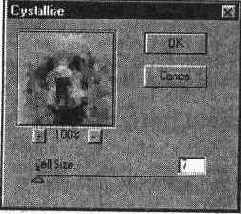
Фильтр Mezzotint (Меццо-тинто) служит для имитации художественной техники гравюры (меццо-тинто) (Рисунок 12-34), конвертирует изображение в соответствии с выбранным типом элементов.
Фильтр Mosaic Tiles (Мозаичные фрагменты)
Фильтр Mosaic Tiles (Мозаичные фрагменты) предназначен для имитации изображения в виде мозаики из изразцовых элементов (Рисунок 12-53).
Значение поля Tile Size (Размер фрагментов) определяет величину изразцов в диапазоне от 2 до 100, а в поле Grout Width (Величина зазоров) в диапазоне от 1 до 15 — величину промежутков между ними.
Фильтр Neon Glow (Неоновый свет)
Фильтр Neon Glow (Неоновый свет) предназначен для создания изображения в неоновых цветах, например, для имитации изображения наружной рекламы, использующей неоновые светильники (Рисунок 12-8).
Значение поля Glow Size (Область) в диапазоне от —24 до +24 определяет величину области неонового цвета в зависимости от тонового уровня. В поле Glow Brightness (Яркость) в диапазоне от 0 до 50 устанавливают уровень «свечения» неонового цвета, который выбирается в поле Glow Color (Цвет). Щелчок на цветном поле выводит на экран диалоговое окно Color (Цвет).
Фильтр Note Paper (Почтовая бумага)
Фильтр Note Paper (Почтовая бумага) имитирует рисунок на грубой бумаге с большой зернистостью, что придает рисунку некоторую рельефность и эффект тиснения (Рисунок 12-43).
Фильтр Ocean Ripple (Океанские волны)
Фильтр Ocean Ripple (Океанские волны) служит для имитации ряби на воде и соответствующего отражения в ней (Рисунок 12-30).
Фильтр Palette Knife (Шпатель)
Фильтр Palette Knife (Шпатель) служит для имитации технического приема — масляной живописи мастихином (специальным ножом для очистки палитры от краски или снятия лишней краски с холста) (Рисунок 12-10). Прелесть этого приема в реальной (некомпьютерной) живописи заключается в получении непредсказуемых цветов из сочетания многих красок, захваченных на палитре («фузы»).
Фильтр Patchwork (Цветная плитка)
Фильтр Patchwork (Цветная плитка) служит для создания имитации изображения, составленного из плиток различного цвета (Рисунок 12-54).
Фильтр Photocopy (Ксерокопия)
Фильтр Photocopy (Ксерокопия) служит для создания изображения, имитирующего оттиск на типичном дубликаторе (ксероксе и других подобных устройствах).
Фильтр Plaster (Гипс)
Фильтр Plaster (Гипс) используется для имитации плоских рельефов, получаемых из гипса или алебастра (Рисунок 12-45). Цветовая гамма строится из черного, серого и белого цветов.
Поле Image Balance (Тоновой баланс) служит для определения пропорций светлой и темной площадей рельефа в диапазоне от 0 до 50. Меньшие значения соответствуют преобладанию светлых областей, а большие — темных. Детальность изображения определяется в поле Smoothness (Смягчение) в диапазоне от 1 (максимальная) до 15 (минимальная).
В списке Light Location (Свет) выбирается направление источника освещения рельефа: Bottom (Снизу), Bot. Left (Снизу слева), Left (Слева), Top Left (Сверху слева). Top Right (Сверху справа), Right (Справа), Bot. Right (Снизу справа).
Фильтр Plastic Wrap (Целлофановая упаковка)
Фильтр Plastic Wrap (Целлофановая упаковка) служит для имитации изображения, покрытого целлофановой пленкой (Рисунок 12-11).
Значение поля Hightlight Strength (Подсветка) в диапазоне от 0 до 20 обеспечивает уровень белизны отражающих свет складок целлофановой пленки, значение поля Detail (Детализация) в диапазоне от 1 до 15 — количество этих складок, а в поле Smoothness (Смягчение) в диапазоне от 1 до 15 — степень мягкости игры света на складках.
Фильтр Pointillize (Пуантилизм)
Фильтр Pointillize (Пуантилизм) имитирует живописную технику пуантилизма (Рисунок 12-35), для этого разбивает изображение на случайные цветные точки и помещает их на фоновый цвет.
Фильтр Poster Edges (Очерченные края)
Фильтр Poster Edges (Очерченные края) предназначен для усиления резких контуров изображения (Рисунок 12-12). Этот прием очень часто использовался в традиционных плакатах.
Фильтр Reticulation (Ретикуляция)
Фильтр Reticulation (Ретикуляция) предназначен для имитации фотографического процесса ретикуляции, происходящего при проявке пленки в растворе при повышенной температуре, в результате чего изображение покрывается сеткой трещин (Рисунок 12-46).
Фильтр Rough Pastels (Пастель)
Фильтр Rough Pastels (Пастель) предназначен для имитации графической техники пастели — рисования цветными мелками (Рисунок 12-13).
Фильтр Smudge Stick (Растушевка)
Фильтр Smudge Stick (Растушевка) служит для имитации инструмента, растушевывающего карандашный или пастельный рисунок (Рисунок 12-14). В качестве такого инструмента используется кусочек фетра, специальный ластик, ватка и даже собственный палец художника.
Значение поля Stroke Length (Длина штриха) определяет длину штриха растушевывающего инструмента в диапазоне от 0 до 10.
Фильтр Spatter (Разбрызгивание)
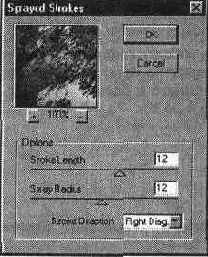
Фильтр Spatter (Разбрызгивание) предназначен для имитации рисунка, созданного методом разбрызгивания (Рисунок 12-26).
Фильтр Sponge (Губка)
Фильтр Sponge (Губка) предназначен для имитации рисунка, выполненного с использованием в качестве кисти губки, смоченной в краске (Рисунок 12-15).
Фильтр Sprayed Strokes (Аэрограф)
Фильтр Sprayed Strokes (Аэрограф) предназначен для имитации контуров, создаваемых с помощью тонкой струи аэрографа (Рисунок 12-25).
Значение поля Stroke Lenghth (Длина штриха) определяет длину штриховой линии в диапазоне от 0 до 20, а в поле Spray Radius (Разбрызгивание) устанавливается ее толщина в диапазоне от 0 до 25.
В списке Stroke Direction (Тип) можно выбрать направление штрихов аэрографа: Right Diag. (По горизонтали вправо), Horizontal (По горизонтали). Left Diag. (По диагонали влево), Vertical (По вертикали).
Фильтр Stained Glass (Витраж)
Фильтр Stained Glass (Витраж) позволяет преобразовать изображение в серию пятигранных цветных элементов, напоминающих витражные стекла, скрепляемые свинцовыми перемычками (Рисунок 12-55).
Фильтр Stamp (Линогравюра)
Фильтр Stamp (Линогравюра) позволяет преобразовать изображение в линогравюру (Рисунок 12-47).
Фильтр Sumi-e (Суми-з)
Фильтр Sumi-e (Суми-з) служит для имитации своеобразной графической техники Sumi-e (один из популярных стилей японской каллиграфии) (Рисунок 12-27).
Фильтр Texturizer (Текстуризатор)
Фильтр Texturizer (Текстуризатор) представляет собой самостоятельный инструмент, входящий кроме того и составной частью во многие другие фильтры, в которых трансформированное изображение «наносится» на текстурную основу.
Фильтр Torn Edges (Рваные края)
Фильтр Torn Edges (Рваные края) служит для создания двухцветных изображений, которые'строятся из нечетких размытых контуров (Рисунок 12-48).
Фильтр Underpainting (Рисование на обороте)
Фильтр Underpainting (Рисование на обороте) задуман в качестве имитации начальной стадии живописи маслом — подмалевка (Рисунок 12-16).
Фильтр Water Paper (Мокрая бумага)
Фильтр Water Paper (Мокрая бумага) может служить некоторым приближением к живописью акварелью «по мокрому» на бумаге с продольно-поперечными волокнами, структура которых может отчетливо проявляться при определенных установках (Рисунок 12-49).
Фильтр Watercolor (Акварель)
Фильтр Watercolor (Акварель) служит для имитации техники живописи водными красками, хотя результат действия этого фильтра на самом деле может быть очень далеким от истинной акварели.
Поле Brush Detail (Детализация) диалогового окна (Рисунок 12-17) служит для установки величины мазка акварельной кисти в диапазоне от 1 до 14 (чем меньше значение, тем точнее рисунок), а поле Shadow Intensity (Глубина теней) в диапазоне от 0 до 10 определяет степень проработанности и насыщенности теневых областей изображения.
Фильтры группы Artistic (Имитация)
Фильтры этой группы предназначены для имитации всевозможных художественных приемов и техник, которые используются в традиционных областях искусства. Сюда относится имитация рисунка карандашом и пастелью, живописи акварельными красками, гравюры и так далее. Существование этих фильтров, конечно, относится к спорным вопросам применения компьютерных технологий в области изобразительного искусства.
Суть искусства заключается не только в применении конкретной техники или какого-то приема, характерного для отдельного вида изобразительного искусства, а в том, что выражается средствами техники или приемами — духовное и эмоциональное содержание произведения.
Поэтому использование приема как такового, без осмысленной художественной задачи, носит нарочитый и неорганичный характер «поделки» (и пожалуй «подделки»).
Фильтры группы Blur (Размытие)
Фильтры группы Blur (Размытие) предназначены для уменьшения резкости изображения и обеспечение разной степени смягчающего эффекта.
Фильтр Radial Blur (Радиальное размытие) позволяет имитировать эффект размытия при увеличении или при вращении изображения (Рисунок 12-18, Рисунок 12-19).
Фильтры группы Brush Strokes (Штрихи)
Фильтры группы Brush Strokes (Штрихи) придают изображениям вид графических произведений, выполненных различными инструментами и имитирующих различные художественные манеры.
Фильтры группы Distort (Деформация)
Фильтры группы Distort (Деформация) служат для геометрических искажений изображений и создания разнообразных пластических эффектов.
Фильтры группы Pixelate (Оформление)
Фильтры группы Pixelate (Оформление) преобразуют изображение или выделенную область путем объединения пикселов, имеющих сходные цветовые значения, в более крупные ячейки по тому или иному принципу. Эти фильтры очень близки по назначению к фильтрам группы Artistic (Имитация).
Фильтры группы Sketch (Эскиз)
Фильтры группы Sketch (Эскиз) предназначены для имитации художественных инструментов и материалов, традиционно используемых для набросков или подготовительных работ (гипс, карандаш, уголь и так далее), хотя, как известно, работы, выполненные с их помощью, могут представлять и самостоятельные произведения.
Фильтры группы Stylize (Стилизация)
Группа Stylize (Стилизация) обычно включает фильтры, позволяющие имитировать те или иные приемы работы с изображением за счет смещения пикселов или повышения контраста: превращение плоского изображения в барельеф, оконтуривание изображения и так далее.
Фильтры группы Texture (Текстура)
Фильтры группы Texture (Текстура) предназначены для создания и заполнения изображения или его фрагментов повторяющимися декоративными рисунками.
J Рисунок 12-8. Диалоговое окно

Фильтр Paint Daubs (Масляная живопись) предназначен для некоторой имитации художественной техники масляной живописи (Рисунок 12-9).
Меню Filter (Фильтр): в верхней

Для предварительной оценки воздействия фильтра на изображение следует воспользоваться возможностью окна Preview (Просмотр) (Рисунок 12-2), которым обладают диалоговые окна подавляющего числа фильтров.
Общие сведения о фильтрах

Все фильтры представлены в меню Filter (Фильтр) и разделены на 9 групп: Artistic (Имитация), Blur (Размытие), Brush Strokes (Штрихи), Distort (Деформация), Pixelate (Оформление), Sketch (Эскиз), Stylize (Стилизация), Texture (Текстура) и Video (Видео). Выделив точечное изображение, следует выполнить соответствующую команду (применить фильтр). Если требуется повторить данную команду еще раз, например, к другому изображению, следует помнить, что имя фильтра, применявшегося последним, отображается в верхних строках меню: использование первой команды, которая начинается со слова Apply (Применить), приводит к выполнению команды с предыдущими установками, а выполне- ние второй команды выведет на экран диалоговое окно соответствующего фильтра (Рисунок 12-1).
Окно просмотра диалогового окна фильтра
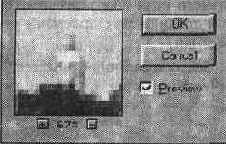
Для попадания фрагмента в окно просмотра следует щелкнуть кнопкой мыши в центре этого фрагмента. Если курсор ввести в эго поле, он приобретает вид инструмента Hand (Рука): нажав кнопку мыши можно переместить наиболее важный фрагмент изображения, чтобы именно на нем увидеть результат действия фильтра и, судя по нему, подобрать необходимые параметры действия фильтра для адекватного воплощения художественный замысла. В момент перемещения изображение приобретает исходный вид, для обеспечения этого процесса действие фильтра временно прекращается. В поле предварительного просмотра предусмотрена возможность масштабировать изображение. Для этой цели под окном расположены две кнопки: для увеличения фрагмента следует использовать кнопку со знаком «плюс», а для уменьшения — кнопку со знаком «минус». Между кнопками отображается значение степени уменьшения или увеличения в процентах. Мигающая линия подчеркивания под значением масштаба свидетельствует о том, что «перерисовка» содержимого поля просмотра еще не окончена. После установки всех необходимых параметров следует нажать кнопку ОК. (Да), и если применение фильтра предполагает сложную обработку и требует достаточно длительного времени, то программа Adobe Photoshop в нижней части экрана в полосе состояния отображает «полосу прогресса», которая позволяет примерно оценить время, необходимое для выполнения процесса, и процент этого выполнения.
